|
Какой рейтинг вас больше интересует?
|
Главная /
Каталог блоговCтраница блогера Блог для блогов - создание блога на blogspot/Записи в блоге |
|
Блог для блогов - создание блога на blogspot
Голосов: 1 Адрес блога: http://bdblogov.blogspot.com/ Добавлен: 2013-06-02 03:52:18 блограйдером Olga28 |
|
Делаем ротатор баннеров
2013-08-19 01:31:00 (читать в оригинале)И снова здравствуйте! Вы наверное все видели на сайтах меняющиеся баннеры, в стиле динамического просмотра. Такая смена баннеров называется-ротатор баннеров, который сегодня мы и научимся делать. А делать будем с помощью той же программы-генератор кодов. С её помощью мы научились делать выпадающее меню. Кто ещё не читал, перейдите по ссылке сюда. Итак, переходим по адресу www.htmlbasix.com/banner.shtml и в генераторе кодов жмем-Banner Rotator.
Здесь необходимо настроить: как часто (частота смены баннеров) -10 секунд, ширину и высоту, я выбрала 100. Число Banner Rotator-5, это сколько у Вас будет просматриваемых баннеров. Там правда немного непонятно, в настройках всего пять, а ссылок на баннеры десять. Ну да ладно, идем дальше. Теперь нам надо ввести URL адрес ссылки, куда будут переходить посетители, нажав на баннер, URL адрес картинки баннера, и пишем текст. Где этот текст отображается, так же непонятно, у меня нигде, смотрите слева. Когда заполните все поля, также жмем-генерировать, и получаем код. Вы можете настроить баннеры по нужным Вам размерам. Это: 480х60; 250х250; 100х100; 125х60; 88х31 и другие. Скопируйте код ротатора баннеров и вставляйте обычным гаджетом: дизайн-добавить гаджет-Html/JavaScript-вставить-сохранить. Этот код поддерживается только JavaScript, на страницах сообщений отображается некорректно. Посмотрите слева как получилось у меня. На этом все. Желаю удачи.

Почитайте как узнать URL адрес ссылки на картинку;
Изменение размера изображений;
Делаем рекламный блок;
Баннер для блога на фоне картинки;
Выпадающее меню для блога
2013-08-18 23:13:00 (читать в оригинале)Здравствуйте мои дорогие! На днях "гуляла" в Интернете в поиске полезной и нужной информации, и попался мне один сайтик. Скажу Вам, много можно сделать с помощью этого генератора кодов. Остановимся пока на -выпадающем меню для блога. Очень практичная штука, не занимает много места, и можно вписать часто читаемые и популярные сообщения. Я расскажу как сделать такое меню, а Вам решать, воспользоваться этой информацией или нет. Переходим на сайт
www.htmlbasix.com/banner.shtml
Кто не знает, как перейти по адресу не активной ссылки, прошу прочитать информацию здесь. Открывать лучше в браузере Google, так как перевод языка происходит автоматически. Далее во вкладке -генератор кодов, жмем на строку-выпадающее меню, Вас перекинет на страницу создания меню.
Вот здесь мы и будем создавать меню для нашего блога. Вы можете цвет, размер и стиль шрифта пока не менять, всё это можно будет сделать, когда получите код и вставите гаджет. Там в дизайне нажмете-изменить гаджет, и меняйте любой цвет, размер шрифта, вообщем можно будет поэкспериментировать. Для нас сейчас важнее получить код меню. Смотрим дальше, и вводим URL адреса ссылок и заголовки Ваших сообщений. Я думаю, разберетесь без труда, и сделаете все как надо. Только будьте внимательны. Когда будет все готово жмете-генерировать, и получите код выпадающего меню.
Прежде чем копировать код, посмотрите чуть ниже, как будет выглядеть меню. Если обнаружите ошибки, возвращайтесь назад, и исправляйте. Когда будет все готово-копируете код и вставляете обычным гаджетом: черновик blogger-дизайн-добавить гаджет-Html/JavaScript-вставить-сохранить. Для примера смотрите в этом блоге внизу. Вот и всё. Жду Ваших комментариев.
Почитайте как сделать простое меню для блога
Делаем рекламный блок
2013-08-18 02:05:00 (читать в оригинале)Всем привет! Сегодня всем желающим предлагаю код рекламного блока. Можно использовать для ссылок партнерских программ, баннеров других ресурсов, и для собственных страниц блога, например для -популярных сообщений. Четыре баннера или картинки можно вставить одним гаджетом, экономит место, очень удобен. Для примера смотрите у меня в блоге, справа-картинки, внизу-баннеры. Итак, копируем код и вставляем дизайн-добавить гаджет-вставить-сохранить. Можно вставить и на странице блога, для этого в редакторе сообщений-нажимаем-HTMLкод, вставляем скопированный ниже код и нажимаем-создать. Но для начала заготовьте адреса URL ссылок баннеров или картинок. Чтобы вставить баннер, надо сначала сохранить его в компьютере, кликаем правой кнопкой мыши-сохранить картинку. Затем узнаем адрес ссылки на баннер-картинку. Как узнать адрес картинки я писала здесь.
<div align="center">
<table border="1" cellpadding="2" cellspacing="6" width="235"bgcolor="#FFFFFF">
<tbody><tr>
<td><center><a href="URL САЙТА" rel="nofollow"><img border="0"
title="ОПИСАНИЕ" width="100"src="URL КАРТИНКИ" height="100"/></a></center></td>
<td><center><a href="URL САЙТА" rel="nofollow"><img border="0"
title="ОПИСАНИЕ" width="100"src="URL КАРТИНКИ"
height="100"/></a></center></td>
</tr>
<tr>
<td><center><a href="URL САЙТА" rel="nofollow"><img
border="0" title="ОПИСАНИЕ" width="100"src="URL КАРТИНКИ"height="100"/></a></center></td>
<td><center><a href="URL САЙТА" rel="nofollow"><img
border="0" title="ОПИСАНИЕ" width="100"src="URL КАРТИНКИ"height="100"/></a></center></td>
</tr>
</tbody></table>
</div>
<table border="1" cellpadding="2" cellspacing="6" width="235"bgcolor="#FFFFFF">
<tbody><tr>
<td><center><a href="URL САЙТА" rel="nofollow"><img border="0"
title="ОПИСАНИЕ" width="100"src="URL КАРТИНКИ" height="100"/></a></center></td>
<td><center><a href="URL САЙТА" rel="nofollow"><img border="0"
title="ОПИСАНИЕ" width="100"src="URL КАРТИНКИ"
height="100"/></a></center></td>
</tr>
<tr>
<td><center><a href="URL САЙТА" rel="nofollow"><img
border="0" title="ОПИСАНИЕ" width="100"src="URL КАРТИНКИ"height="100"/></a></center></td>
<td><center><a href="URL САЙТА" rel="nofollow"><img
border="0" title="ОПИСАНИЕ" width="100"src="URL КАРТИНКИ"height="100"/></a></center></td>
</tr>
</tbody></table>
</div>
Описание-пишем текст, который будет отображаться при наведении мыши;
URL сайта- это может быть Ваша партнерская ссылка;
URL сайта- это может быть Ваша партнерская ссылка;
URL картинки-сюда вставляете ссылку на картинку;
#FFFFFF- можно изменить цвет, найдите в поиске-генератор цветового кода;
width и height-это высота и ширина, при желании можно изменить;
В данном коде высота и ширина-100х100, но можно использовать и другие размеры, только чтобы были одинаковы для всех четырех баннеров, или картинок.

Посмотрите как скопировать не копируемый код;
Как быстро перейти по адресу не активной ссылки;
Делаем прокручивающий текст сообщения;
Посмотрите как скопировать не копируемый код;
Как быстро перейти по адресу не активной ссылки;
Делаем прокручивающий текст сообщения;
Как быстро перейти по адресу не активной ссылки
2013-08-16 20:55:00 (читать в оригинале)И снова здравствуйте! Сегодня в небольшом посте мы научимся - как же быстро перейти по адресу не активной ссылки. Часто бывает, нам дают ссылку на какой либо ресурс, а она не кликабельна. То есть, нажимаем по ссылке мышкой, но перейти никуда не можем. Приходится открывать поисковик, или вводить данные в адресную строку браузера, что согласитесь не совсем удобно, и отнимает наше драгоценное время. Как оказалось, нам нет необходимости куда то переходить, нужно просто выделить ссылку. Сейчас расскажу подробней. В своем посте-как выделить не копируемый код, я писала, что выделяем левой кнопкой мыши, затем правой нажимаем и -копировать. Здесь как раз тот же случай, нам надо выделить не активную ссылку левой кнопкой мыши, потом кликнуть правой по выделенной ссылке, и в открывшемся окне- перейти по адресу(адрес ссылки).
Для примера можете попробовать таким способом перейти по ссылке ниже.

Почитайте как скопировать не копируемый код;
Как легко и быстро изменить размер изображения;
Для примера можете попробовать таким способом перейти по ссылке ниже.
http://inessa777.uliyavolkodav.e-autopay.comБывает ещё, что в окне будет вот такая надпись-открыть в новом окне, жмете и попадаете по назначению, или -искать в Яндексе. Как видите, все оказалось легко и быстро, без всяких заморочек. Всем спасибо. Пишите, комментируйте.
Как легко и быстро изменить размер изображения;
Изменение размера изображений
2013-08-15 18:50:00 (читать в оригинале)И снова здравствуйте! Я уверена, что каждому из нас приходится пользоваться картинками, фото, вообщем изображениями, особенно тем, кто ведет блог или сайт. И случается, что размер выбранного изображения не вписывается в дизайн. Сегодня мы научимся изменять размер с помощью бесплатной онлайн службы размера изображений. Переходим на сайт www.resizenow.com/ru.
Попадаем вот сюда
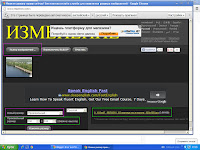
Здесь слева нажимаем-выбрать изображение. Выбираем с компьютера картинку, чуть ниже меняем её размер. Выбираем-произвольный, ставим нужные ширину и высоту, и нажимаем-изменить размер. Теперь,чуть правее Вы увидите название картинки с необходимыми нам размерами. Нажимаем на эту строку и загружаем изображение на компьютер с заданными размерами. Если необходимо увеличить размер по ширине, картинку выбирайте с максимальным значением ширины. А то, если ширина 100, а увеличиваете до 300 и больше, изображение получится расплывчатым. Вот и всё. Всем пока ! Жду комментарии.
Почитайте как узнать URL адрес ссылки на картинку.
Почитайте как узнать URL адрес ссылки на картинку.
Категория «Ню»
Взлеты Топ 5
|
| ||
|
+143 |
146 |
IllAIR |
|
+123 |
143 |
GetProfit |
|
+116 |
124 |
antonesku |
|
+111 |
126 |
Melipomena |
|
+108 |
125 |
Agnoia |
Падения Топ 5
|
| ||
|
-2 |
48 |
В трусиках |
|
-2 |
22 |
СюНя_СоЛныШкА |
|
-3 |
24 |
I have been here before |
|
-3 |
14 |
Sebastian_Valmont |
|
-3 |
17 |
xpyctal |
Популярные за сутки
Загрузка...
BlogRider.ru не имеет отношения к публикуемым в записях блогов материалам. Все записи
взяты из открытых общедоступных источников и являются собственностью их авторов.
взяты из открытых общедоступных источников и являются собственностью их авторов.
